Supprimer le mot de passe dans Windows 10 - Meilleures méthodes 5 à connaître
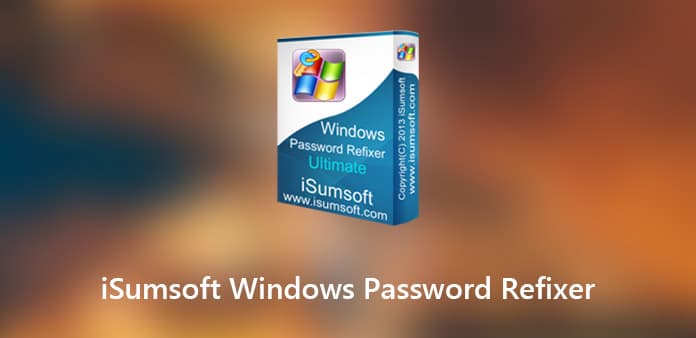
Lorsque vous avez perdu ou oublié le mot de passe de l’administrateur ou du compte d’utilisateur Windows 10, Refixeur de mots de passe Windows iSumsoft est l'un des programmes les plus populaires pour réinitialiser le mot de passe sans perdre aucune donnée. De plus, vous pouvez également créer un nouveau compte administrateur sans vous connecter à Windows.
Le problème "Échec du support de démarrage" devrait être un casse-tête si vous avez déjà essayé le programme pour accéder à Windows 10. Cela se produit lorsque le fichier ISO n'est pas gravé correctement lors de la création du disque de réinitialisation avec iSumsoft Windows Password Refixer. Quelle devrait être l'alternative pour réinitialiser le mot de passe du compte Windows local/Microsoft ? Voici la réponse pour vous.
Partie 1: Avis de refixeur de mots de passe Windows iSumsoft
Le logiciel iSumsoft Windows Password Refixer est-il intéressant? Quelle est l'efficacité du logiciel? Si vous n'avez pas pris la décision, vous pouvez en apprendre davantage sur les fonctionnalités, l'utilisation ainsi que sur le programme.
Fonctionnalités d'iSumsoft Windows Password Refixer
1. Réinitialiser le mot de passe pour Windows 10 / 8 / 7
Tout comme le nom du programme, le Refixeur de mots de passe Windows d'iSumsoft vous permet de réinitialiser toutes sortes de mots de passe, y compris un mot de passe pour l'administrateur, l'utilisateur, le compte Microsoft et plus encore. Il fonctionne avec Windows 10, 8 / 8.1, 2019 et 2016.
2. Déverrouiller Windows sans mot de passe
Si vous devez simplement accéder à votre ordinateur pour certains fichiers importants en peu de temps, vous pouvez supprimer le compte administrateur ou en ajouter un nouveau sans vous connecter à Windows.
3. Prise en charge de l'UEFI et du BIOS
En ce qui concerne les utilisateurs professionnels, vous savez peut-être que le BIOS sera bientôt mort et remplacé par UEFI. Mais quelles que soient les solutions de démarrage de vos puces, iSumsoft Windows Password Refixer est capable d’accéder au PC Windows sans problème.
Comment utiliser le Refixeur de mots de passe Windows iSumsoft
Étape 1: Créer un lecteur USB pour la réinitialisation du mot de passe
Connectez-vous à un ordinateur accessible en tant qu'administrateur, puis téléchargez et installez le programme sur l'ordinateur. Lancer le programme, vous pouvez choisir la méthode pour créer un CD / DVD ou un lecteur USB de réinitialisation de mot de passe.
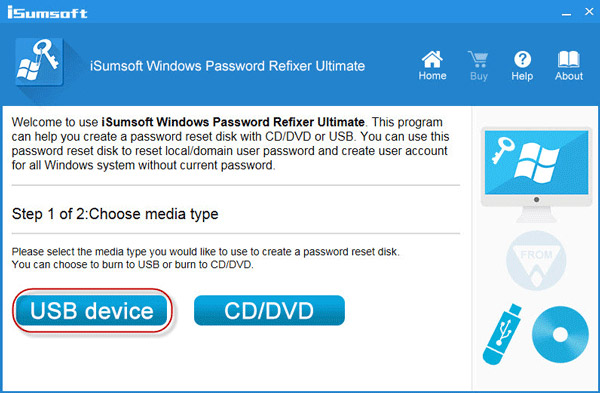
Étape 2: Démarrer l'ordinateur à partir d'un lecteur USB
Après cela, vous pouvez connecter le lecteur USB ou le DVD à l'ordinateur verrouillé. Démarrez votre ordinateur et assurez-vous de démarrer PC à partir de l'USB. Ensuite, vous trouverez le mot de passe Windows Refixer pour réinitialiser le mot de passe.
Étape 3: Déverrouiller le compte administrateur
Ensuite, vous pouvez choisir le système d'exploitation et le compte d'utilisateur dont vous souhaitez réinitialiser le mot de passe. Cliquez sur le bouton "Réinitialiser le mot de passe" et confirmez les informations pour déverrouiller l'ordinateur.
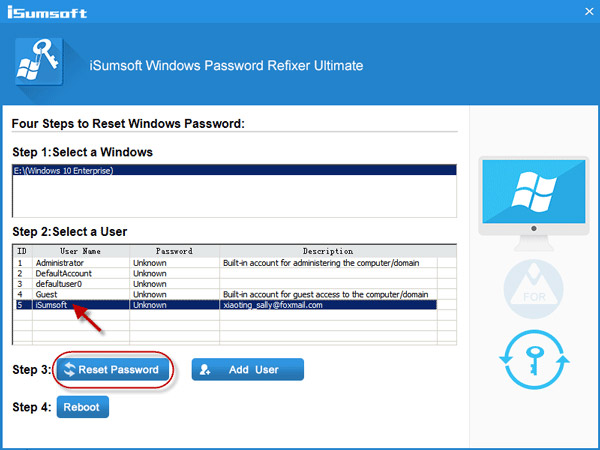
Étape 4: Redémarrage et accès à l'ordinateur
Après cela, vous devez quitter la clé USB ou le lecteur de DVD, cliquer sur le bouton "Redémarrer" et éjecter l'appareil. Ensuite, vous pouvez redémarrer l'ordinateur avec le nouveau mot de passe sans problème.
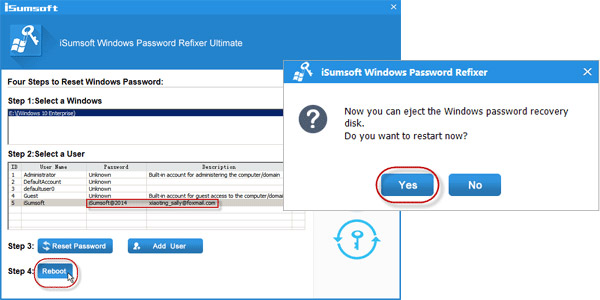
Bref examen du refixeur de mots de passe Windows iSumsoft
Avantages:
- 1. Fournir différentes solutions pour accéder à l'ordinateur sans mot de passe.
- 2. Réinitialisez le mot de passe et connectez-vous à Windows dans quelques minutes.
- 3. Compatible avec la plupart des systèmes d'exploitation Windows.
Inconvénients:
- 1. Besoin d'un autre ordinateur accessible pour créer un périphérique avec réinitialisation de mot de passe.
- 2. Problème "Échec du support de démarrage" et autres problèmes fréquemment signalés.
Partie 2: Meilleure alternative de refixeur de mots de passe Windows iSumsoft
Comme mentionné ci-dessus, le mot de passe Windows Refixer d'iSumsoft ne fonctionne pas toujours comme annoncé. Si vous rencontrez une erreur inconnue avec le programme, quelle devrait être la meilleure alternative pour accéder facilement à Windows 10? Tipard Windows Password Reset est capable de réinitialiser et de changer le mot de passe de l'administrateur et de l'utilisateur Windows. En outre, le programme dispose d'un algorithme de démarrage UEFI avancé et optimisé pour accéder à Windows 7 / 8 / 8.1 / 10 en quelques clics.
- 1. Réinitialiser, supprimer et changer le mot de passe pour différents types de compte.
- 2. Réinitialisez le mot de passe de l'administrateur local et des autres utilisateurs avec USB, DVD et CD.
- 3. Créez un nouveau compte pour l'administrateur en quelques clics.
- 4. Algorithme de démarrage avancé pour le BIOS, l'UEFI et plusieurs autres.
Réinitialiser et changer le mot de passe de l'administrateur
Téléchargez et installez le programme sur un autre ordinateur accessible avec un compte administrateur. Si vous devez créer un nouveau compte administrateur, vous pouvez choisir la version ultime.
Créez un disque de réinitialisation de mot de passe ou une clé USB, vous pouvez insérer la clé USB ou le disque DVD dans l'ordinateur. Cliquez sur l'option « Graver un CD/DVD » ou « Graver une clé USB » pour créer un périphérique de réinitialisation du mot de passe. Une fois que vous avez gravé les appareils, vous pouvez cliquer sur le bouton "OK" et fermer le programme.

Connectez l'appareil à l'ordinateur verrouillé avec le lecteur USB ou le disque DVD, puis vous devez entrer dans "l'environnement de pré-installation Windows" pour choisir le "Périphérique amovible" pour un lecteur USB ou le "lecteur de CD-ROM" pour le CD/ Disque DVD à partir du "Boot Menu".

Lorsque l'alternative iSumsoft Windows Password Refixer se lance automatiquement, vous pouvez choisir le système d'exploitation Windows et le compte d'utilisateur pour réinitialiser le mot de passe. Cliquez sur le bouton "Réinitialiser le mot de passe" et entrez le nouveau mot de passe du compte.

Une fois que vous avez confirmé le mot de passe, vous pouvez cliquer sur le bouton "Redémarrer", qui vous demandera d'éjecter le dispositif de réinitialisation du mot de passe. Après cela, vous pouvez vous connecter au système d'exploitation Windows avec un Réinitialisation du mot de passe Windows 7 / 8 / 10.

Créer un nouvel administrateur pour votre ordinateur
Semblable au programme ci-dessus, lorsque le programme se lance automatiquement, vous pouvez choisir l'option "Ajouter un utilisateur" au lieu de "Réinitialiser le mot de passe". Une fenêtre apparaîtra dans laquelle vous devrez entrer un nouveau nom d'utilisateur et un nouveau mot de passe.

Une fois que vous avez ajouté le nouvel utilisateur, vous pouvez vous connecter à Windows avec le nouveau compte ajouté avec le nom d'utilisateur et le mot de passe que vous avez entrés. Dans ce cas, vous pouvez obtenir les fichiers et les privilèges souhaités pour l'ordinateur en quelques clics. Cliquez sur le bouton "Redémarrer" pour démarrer l'ordinateur.

Conclusion
Lorsque vous perdez le compte administrateur ou devez accéder au PC, iSumsoft Windows Password Refixer dispose de la technologie avancée pour supprimer et réinitialiser le mot de passe de connexion des comptes administrateur ainsi que des comptes utilisateur. Il suffit de lire la critique et de découvrir les avantages du programme. Si le programme ne fonctionne pas pour vous, la réinitialisation du mot de passe Tipard Windows est la meilleure alternative pour le refixeur de mot de passe Windows iSumsoft avec un algorithme de démarrage optimisé permettant de créer une disque de récupération Windows 7 / 8 / 10 et accéder à l'ordinateur avec facilité.







